图文教程Word文本框链接的创建方法
Microsoft Office Word是我们比较常用的办公软件,此软件应用领域非常广泛,`那么Word怎么创建文本框链接?word中插入的文本框想要添加链接,该怎么给文本框添加链接呢?下面我们就来看看详细的教程,需要的朋友可以参考下
1、首先,我们点击选中操作的文本框。

2、接下来我们就可以看到文本这些命令。
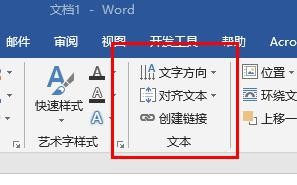
3、接下来我们点击链接按钮。
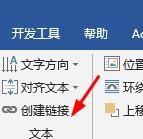
4、然后我们点击第二个文本框。
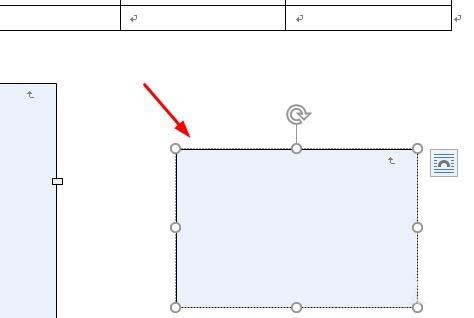
5、这时候,就可以成功链接。
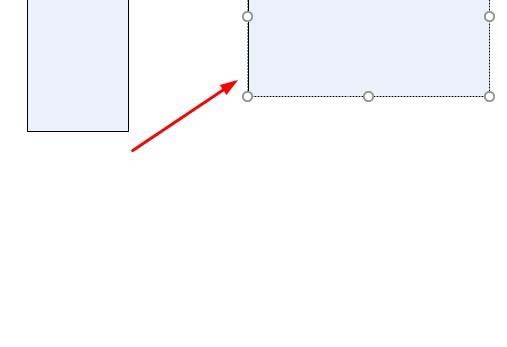
6、大家可以输入一些文字进行尝试。
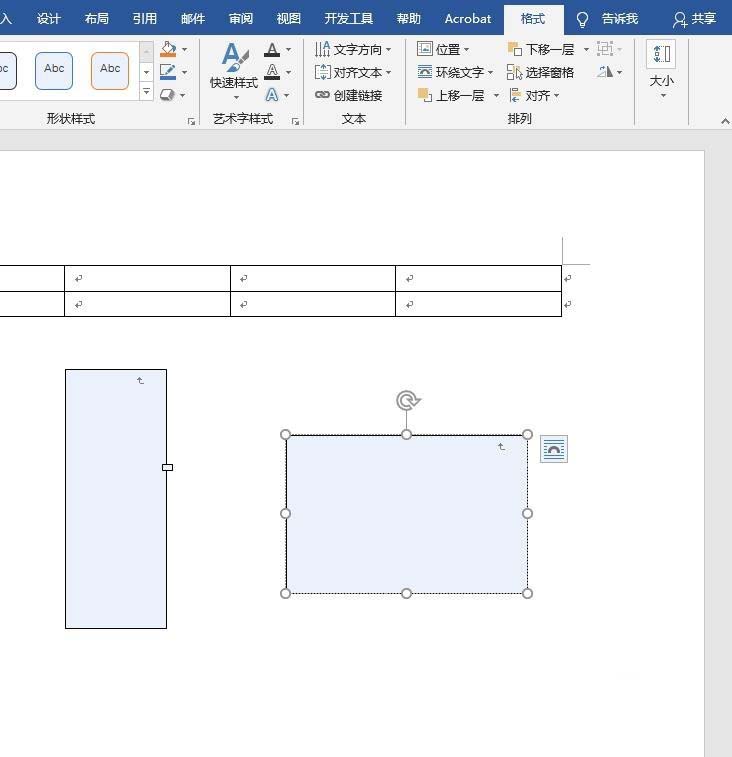
以上就是小编和大家分享的图文教程关于Word文本框链接的创建方法,感兴趣用户可以跟着以上步骤试一试,希望以上教程可以帮到大家,关注系统天地精彩资讯教程不间断。








 苏公网安备32032202000432
苏公网安备32032202000432